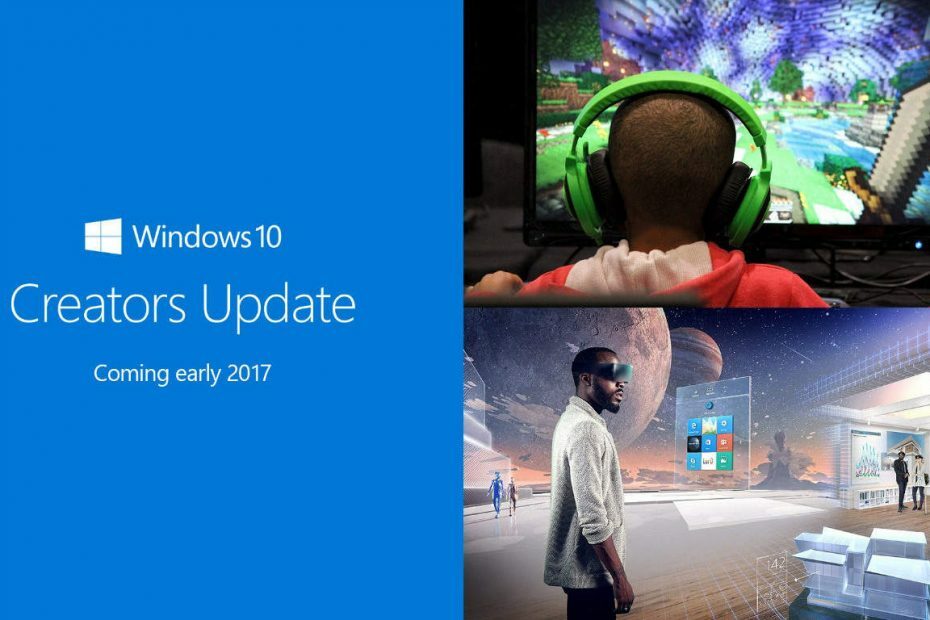Windows Updateは通常、年に2回提供され、完全に無料です。 しかし、多くのユーザーが気づいているように、 オフライン時間 再起動に費やす時間が長すぎて、PCの更新に時間がかかりすぎると煩わしくなります。
のために 次のメジャーアップデート、Windows Fundamentalsチームは、はるかに高速な再起動フェーズを含めることを正式に発表しました。 昨年10月に38%の改善が行われ、 秋のクリエイターの最新情報 51分まで。 オフラインフェーズで行われた作業の一部を移動し、オンラインフェーズに配置することで、改善が継続されます。
クリエイターアップデートから63%の削減
全ての オフライン時間 今後のWindows10 Updateリリースでは、平均30分に短縮されます。 これは基本的に、Windows Updateが高速でサイレントであり、再起動を求めるプロンプトが表示されるまで、作業に影響を与えないことを意味します。
マイクロソフトは彼らに投稿しました 公式ブログ 古い機能アップデートのインストールプロセスと新しいインストールモデルの詳細な比較、およびFallCreatorのアップデートのリリース以降に行われた変更:
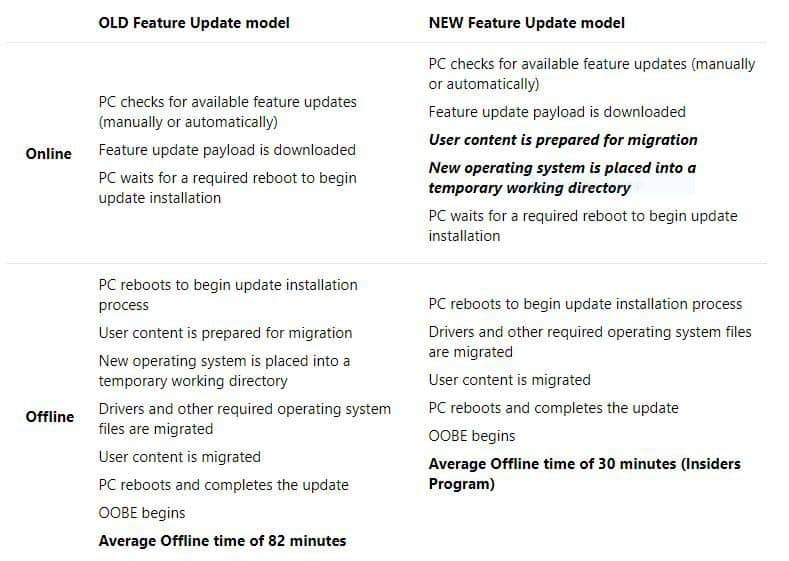
以前のクリエイターアップデートでは、オフラインフェーズは平均82分で完了しました。 Fall Creators Updateは、その時間の約半分に改善されました。 今回、Windows 10のメジャーアップデートには、わずか30分のオフラインフェーズが含まれている必要があります。 しかし、それはシステムのパフォーマンスにどのように影響しますか?
利点はオフライン期間が短いことです。反対側は、更新に実際には全体的に時間がかかる可能性があることです。 マイクロソフトが作業の一部をオンラインフェーズに移行しても作業を続行できますが、更新時にシステムがバックグラウンドで負担する余分な負荷に注意してください。 その後、再起動して更新を完了し、新しい機能を楽しむことができます。
Windows 10 Spring Creators Updateがリリースされることに注意して、再起動スケジュールを設定することをお勧めします。 あなたはできる WindowsUpdate再起動スケジューラの特定の時間を設定します 3つの簡単なステップで:
- [設定]メニューを開き、[更新と回復]をクリックします
- Windows Updateに移動し、[更新の確認]をクリックします
- [再起動オプション]をクリックして、再起動して新しい更新を適用する都合のよい時間をスケジュールします
Windows Updateは、数え切れないほどの不具合や技術的なエラーを引き起こすことで知られています。 ここWindowsReportで、私たちはそれらのかなりの数について書いたので、それらをチェックしてください:
- WindowsUpdateがWindows10で機能しない[修正]
- 修正:WindowsUpdateのインストール後にインターネット接続がない
- 「これには数分かかる場合があります」WindowsUpdateエラー[FIX]
- 修正:Windows 10の「WindowsUpdateの構成が100%完了しても、コンピューターの電源を切らないでください」